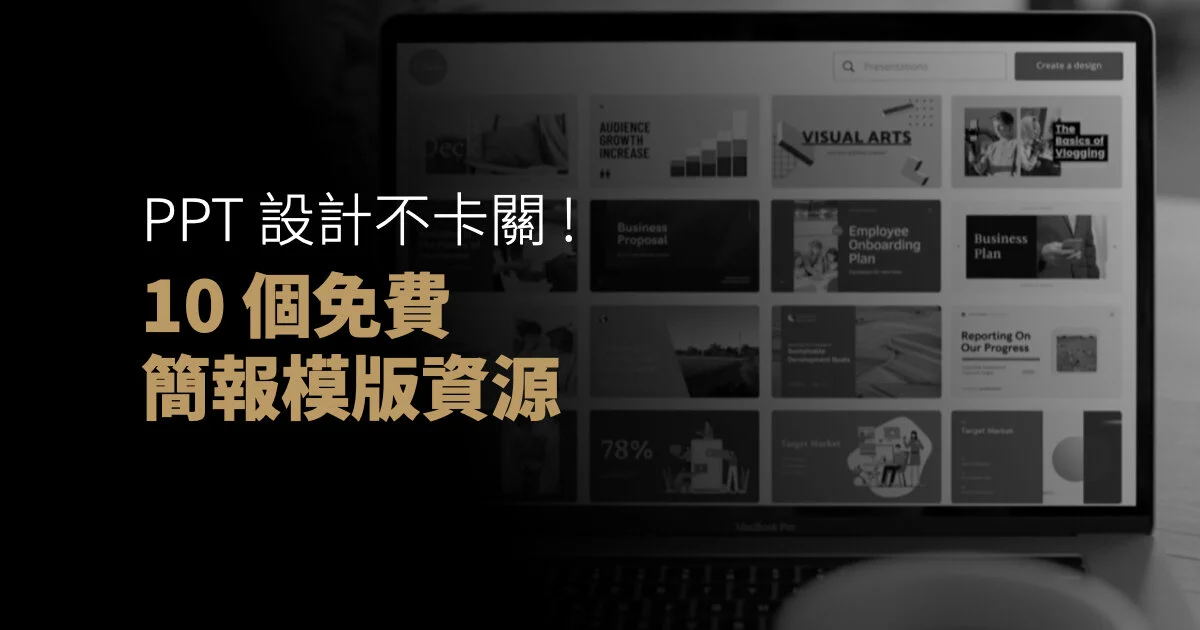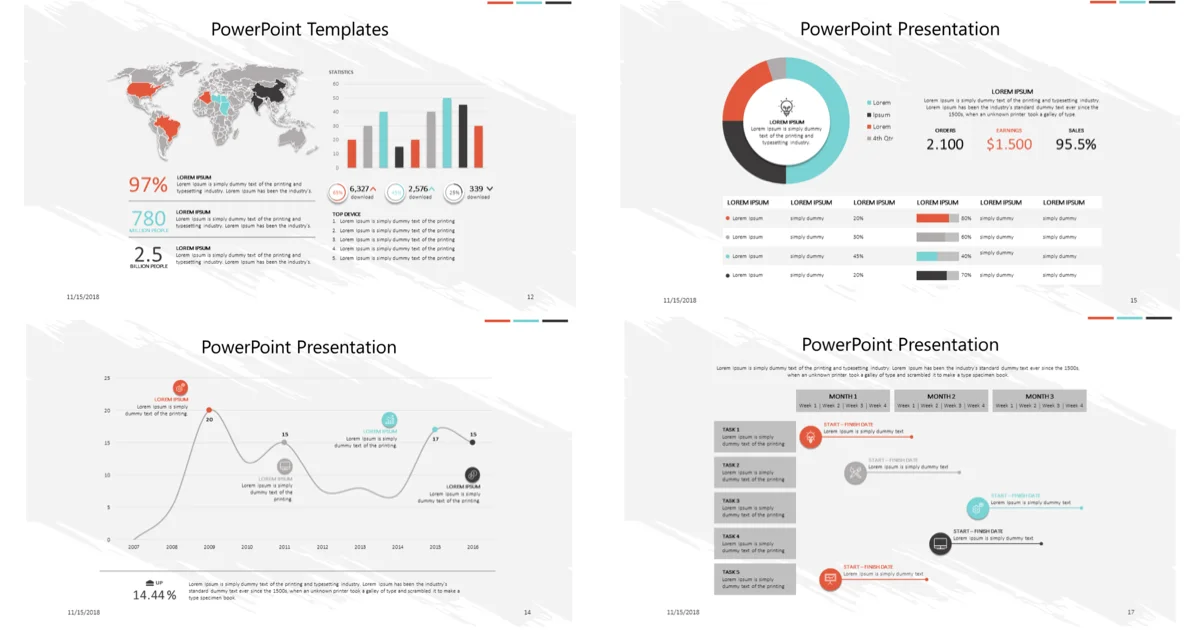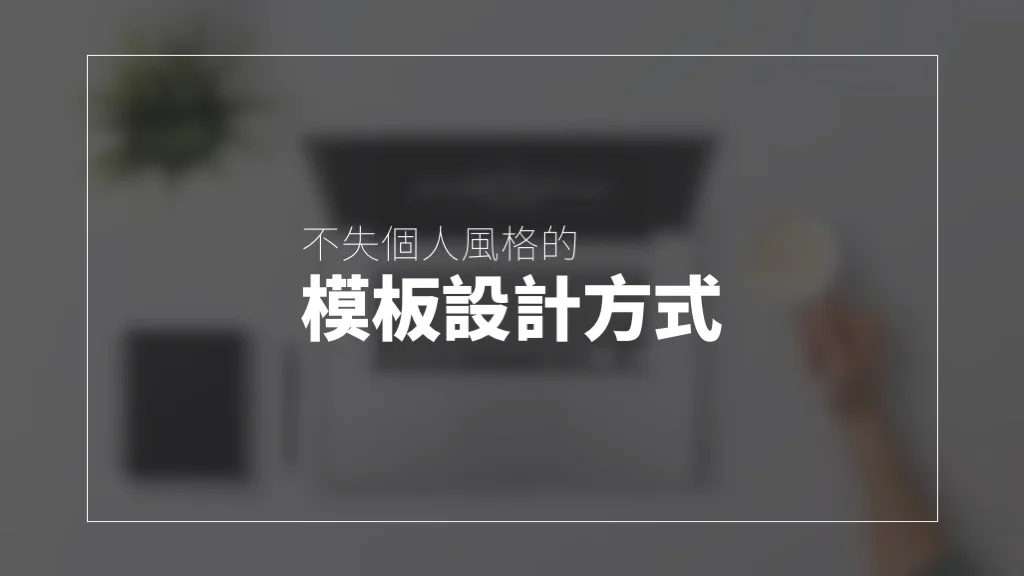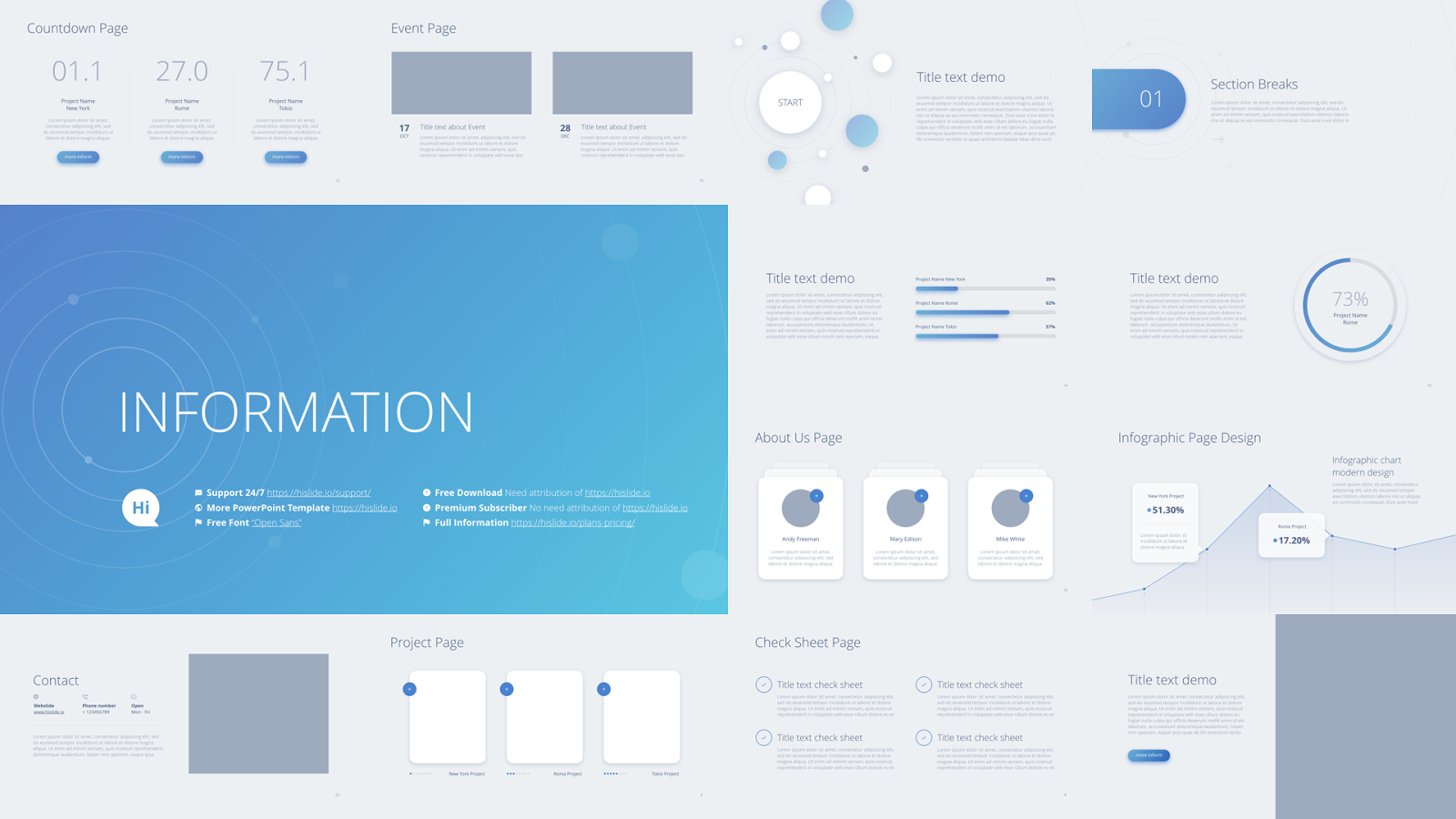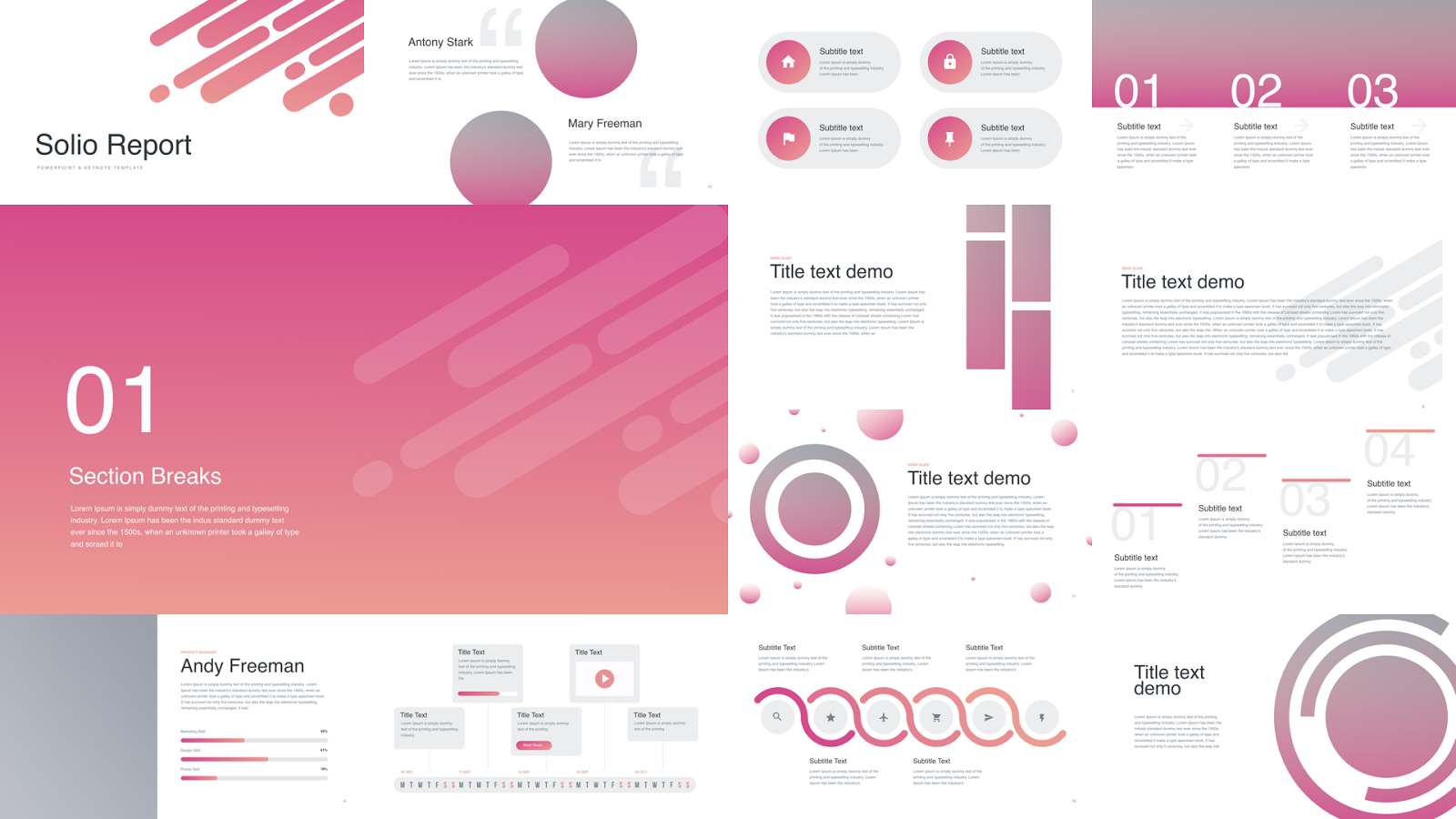身為忙碌的職場工作者,在例行性的匯報、外部提案或是跨部門會議時,簡報是我們不可或缺的輔助工具。不過非設計專科出身的我們,有時候總會因為簡報做得不夠精美,讓準備已久的內容被打了折扣。
這時候,你需要「Canva」,一個萬能的線上平面設計工具,不但能幫助你解決簡報製作的問題,也是企業的行銷或設計人員必存的網頁書籤之一。
Canva 於 2013 年發佈,讓全球使用者隨時隨地都能夠設計及發行任何內容。也因為 Canva 有大量的設計資源,所以有相當多不同應用情境的設計模版,不僅能讓簡報富有創意靈感,更可以讓您快速選擇並使用。
Canva 統計到目前,已有超過 50 億筆設計被建立,不但橫跨了 150 個國家,Canva 更有 1,700 百名員工,確保有穩定的設計產出的量能與品質。若從設計的質、量和延展性來看,Canva 可以歸納出三大特色與四個步驟。
圖片來源:Canva 官網
Canva 的特色一:海量專業範本與高品質內容
Canva有上千款專業範本、圖片和設計內容提供,讓你的創意有被實現的機會。此外,你也可以自訂辦公室專用的設計範本或設計宣傳文宣、邀請函、EDM 等多客製化的內容。
而 Canva 提供的簡報模版中,總共有五種簡報模版類型,分別為:一般簡報、展示型簡報、以行動裝置呈現優先的簡報、4:3 的簡報、集思廣益型的簡報。其中,以行動裝置呈現優先的簡報模版,設定為直式,讓用戶在手機上即可滑動瀏覽 ; 此外,就算是比較傳統的 4:3 版型,Canva 也提供相當多的模版可以使用。
Canva 的簡報風格相當多元豐富,舉凡簡約、教育、遊戲、提案、銷售、上市、財政、行銷、公司簡介、活動與特別興趣、品牌指南、創意、聖誕節、新創公司、動畫、企業、技術、建築、作品集、視覺圖表、專業、酷炫風格、主題演講、教會、醫學、廣告、產品、議程、兒童、藍圖、領導力等風格應有盡有,Canva 提供了大量的簡報模版給用戶直接編輯使用。
圖片來源:Canva 官網
Canva 的特色二:協作
Canva能夠讓妳邀請同事或工作夥伴一起編輯同一份 Canva 檔案,也可以在設計上留下評論、依照視覺設計的內容來調整尺寸 (此功能僅限於付費用戶使用)。
圖片來源:Canva 官網
Canva 的特色三:使用功能廣,輸出容易
無論你是要設計簡報還是行銷媒體素材,還是進一步下載、分享或列印,都可以讓你的設計成果被廣泛使用。更重要的是,除了模版數量很多以外,還很美麗,真的是非常難得的「免費」雲端軟體。
接下來跟大家分享,如何使用 Canva 的簡報模版來設計簡報
用Canva設計PPT的步驟一:啟動並註冊 Canva
Canva 提供 Google 帳戶、Facebook 帳戶、Apple 帳戶、電子郵件地址四種註冊方式,可免費申請帳戶,不需額外付費。不過若要儲存檔案或下載設計,都必須先登入 Canva 會員才可執行。
圖片來源:Canva 官網
用Canva設計PPT的步驟二:選擇簡報設計需求
在最上方的導覽列中,於搜尋框中輸入「簡報」。接著,您可以挑選各式風格的簡報模版。
圖片來源:Canva 官網
用Canva設計PPT的步驟三:自訂簡報設計
選定風格後,您可以上傳自己的企業品牌元素、圖片或標誌,並依照自己的方式調整投影片,您也可以加入動畫、影片與音樂,製作出更引人入勝的簡報。
用Canva設計PPT的步驟四:輸出檔案
完成後,您可以將簡報儲存為 PDF 格式,或是 PNG、JPG、MP4 和 GIF 格式的檔案,呈現更多元的樣貌。不過要特別提醒大家的是:「 Canva 無法輸出 PowerPoint 或 Keynote 等原始簡報檔案」,因此如果簡報內容有要修改得回到 Canva 調整才行。
以上就是 BFA 簡報為您準備的「手把手教你如何用Canva設計出高質感PPT 」教學文章,歡迎前往並註冊 Canva,體驗強大的設計工具。更多關於簡報模版的使用,推薦你可以延伸閱讀「10 個免費簡報模版資源」,關於簡報課程或簡報設計業務歡迎與我們洽詢合作。
本文作者:BFA 簡報 編輯部